Powerbeats Proがケースで充電できない場合の対処法

Powerbeats Proが充電できない場合、別の電源を使用し、イヤフォンを清掃してください。充電中はケースを開いたままにしてください。
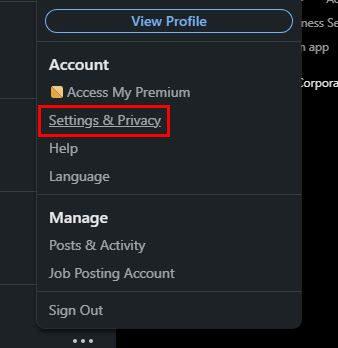
LinkedIn は Facebook や Instagram のようなソーシャル プラットフォームではないかもしれませんが、安全に保つ必要があります。たとえば、強力なパスワードが設定されていない場合、だれでも簡単に推測して、あなたのアカウントが何を知っているかを知ることができます。アカウントを可能な限り安全に保つために、いくつかのセキュリティのヒントをアカウントに適用できます。
LinkedIn アカウントを安全に保つ方法
アカウントを保護するときに最初に考えるのは、強力なパスワードを使用することです。あなたはそれを何百万回も聞いてきましたが、ここでもう一度です。推測されやすいパスワードは使用しないでください。家族の名前、ペットの名前、住所など、あなたに関する情報を含むパスワードは避けてください。
数字、文字 (大文字と小文字)、記号などを少しずつ組み合わせたパスワードを使用します。この複雑なパスワードを毎回入力する必要はないとします。その場合、いつでも信頼できるパスワード マネージャーを使用して保存し、パスワードを入力できるようにすることができます。LinkedIn のパスワードを変更する必要があると思われる場合は、次の手順に従ってください。
LinkedIn のパスワードを変更する方法
LinkedIn アカウントにサインインしたら、プロフィール写真の下にある[自分] オプションをクリックします。[設定とプライバシー]に移動します。

[サインインとセキュリティ] に移動し、[パスワードの変更] を探します。

現在のパスワードを入力してから、新しいパスワードを入力する必要があります。パスワードが短すぎるなどの問題がある場合は、それを知らせるメッセージが表示されます。また、すべてのデバイスで再度サインインするよう要求するオプションも表示されます。
アンドロイド
Android デバイスを使用している場合は、次の方法でパスワードを変更できます。

LinkedIn で 2 段階認証を有効にする方法
2 段階認証は、アカウントを安全に保つための優れた方法です。プロフィール写真の下にある[Me] オプションをクリックしてオンにできます。[設定とプライバシー]に移動し、続いて[サインインとセキュリティ]に移動します。2 段階認証オプションは、リストの最後のオプションになります。それをクリックすると、オンにする前に読むべき情報が表示されます。表示が気に入ったら、オンにするオプションをクリックします。

不要なサードパーティ アプリケーションを削除する
サードパーティのアプリは、LinkedIn を最大限に活用するのに役立ちます。しかし、しばらくするとそれらのアプリが不要になり、そこにあることさえ忘れてしまうかもしれません。また、共有したくない情報を共有している可能性があることを忘れている可能性もあります。そのため、アカウントへのアクセスを許可したアプリを確認し、不要になったアプリを削除してください。

これらのアプリを確認するには、[自分] ドロップダウン メニューの[設定とプライバシー]に移動します。[データとプライバシー]に移動し、続いて[その他のアプリケーション]に移動します。オプションにアクセスする前に、接続したアプリの数がオプションの右側に表示されます。アプリを削除するには、各アプリの横にある[削除] オプションをクリックします。
開いているセッションをすべて閉じる
アカウントを安全に保つもう 1 つの方法は、開いているセッションを閉じて覚えのないものにすることです。Android デバイスから常にアカウントにアクセスしていて、開いているセッションがあるかどうかを確認したい場合は、ここで確認できます。プロフィール写真の下にある[Me] ドロップダウン メニューに移動し、続いて[Sign-in security]に移動する必要があります。[アカウント アクセス]の下に、[サインインした場所] オプションが表示されます。

オプションをクリックして、閉じたい開いているセッションが表示されたら、パスワードを入力してそのセッションを閉じる必要があります。
LinkedIn アカウントを非公開にする
初めてアカウントを作成したときは、公開に設定されています。それを変える時が来たと思ったとしましょう。その場合は、[自分] ドロップダウン メニュー > [設定とプライバシー] > [公開設定] > [公開プロフィールを編集] に移動して、これを行うことができます。Your profile's public visibility というオプションをオフに切り替えます。

結論
LinkedIn アカウントを安全に保つためにできることはたくさんあります。パスワードを変更して、より強力なパスワードを追加できます。閉じるのを忘れたセッションを確実に閉じることができ、不要になったサードパーティ製アプリを削除できます。LinkedIn アカウントを安全に保つために何をしていますか? 以下のコメントであなたの考えを共有し、ソーシャルメディアで他の人と記事を共有することを忘れないでください.
Powerbeats Proが充電できない場合、別の電源を使用し、イヤフォンを清掃してください。充電中はケースを開いたままにしてください。
設備を良好な状態に保つことは必須です。ここでは、3Dプリンターを最良の状態に保つための役立つヒントをご紹介します。
インクが切れた場合にキヤノン Pixma MG5220でスキャンを有効にする方法。
ノートパソコンが過熱する可能性のある理由と、この問題を回避してデバイスを冷却するためのヒントやコツを見つけましょう。
ゲームを楽しむ準備が整い、『Star Wars Outlaws』をGeForce Nowでプレイしようとすると、エラーコード0xC272008Fが発生。Ubisoftゲームを再び遊ぶための唯一の解決策を見つけましょう。
3Dプリンターを維持することは、最高の結果を得るために非常に重要です。念頭に置くべき重要なヒントをご紹介します。
プリンターの使用しているIPアドレスがわからなくて困っていますか?その情報を見つける方法をお教えします。
Samsungの電話用にAirPodsを購入するかどうか迷っているなら、このガイドが役立ちます。もっとも明白な質問は、両者が互換性があるかどうかです。
BluetoothデバイスをChromebookとペアリングできない場合は、Bluetoothオプションを無効にして、ラップトップを再起動します。
ダブルVPNは、ネットワークの使用状況を監視している人からユーザーを保護するための優れた解決策です。




